Как да използвам Spotify в компютърни игри на Windows 10
разни / / August 04, 2021
Реклами
Понякога, когато играете игра и искате да използвате приложението Spotify, трябва да превключвате между вашата игра или песента. С други думи, трябва да използвате alt + tab, за да превключвате между играта и приложението Spotify. Това може да бъде досадно и да прекъсне играта ви. Windows 10 има страхотна функция, наречена игрална лента, която прави вашето игрово изживяване по-добро. новата функция на Gamebar позволява на потребителите да използват Spotify в компютърни игри, докато играят самата игра.
Този инструмент има много функции като запис на екрана, екранни снимки, предаване на живо и с това има и функция за джаджи, която можете да използвате за Spotify песни. Това ще ви помогне да използвате приложението Spotify, докато играете игри. Можете да използвате функцията на джаджата на лентата за игри, за да превключвате песни, докато играете игри. Ако използвате това, не е нужно да превключвате към приложението всеки път.

Как да използвам Spotify в компютърни игри на Windows 10
Както споменахме по-рано, лентата на играта е функция на Windows 10 и по-конкретна е включена в Windows 10 в края на 2019 г. Така че, ако първо работите на по-стара операционна система Windows или на остаряла версия на Windows 10, имате нужда от най-новия прозорец във вашата система.
Реклами
Стъпки за използване на Spotify в компютърни игри под Windows 10:
За да стартирате процеса, първо отворете лентата на играта с клавишната комбинация windows + g. Можете също да използвате лентата за търсене или Cortana, за да търсите и лентата за игри.

Когато лентата на играта е отворена, ще видите бутон за меню на джаджа, както е показано на изображението по-долу. Кликнете върху него, за да продължите по-нататък.
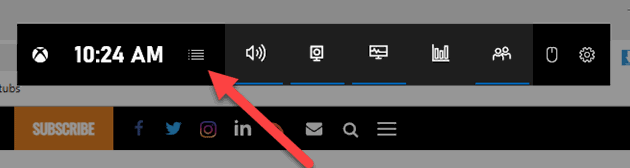
Щракнете върху бутона джаджа ще отвори падащ списък с всички налични джаджи. Тук трябва да намерите Spotify от менюто и да кликнете върху него.
Реклами
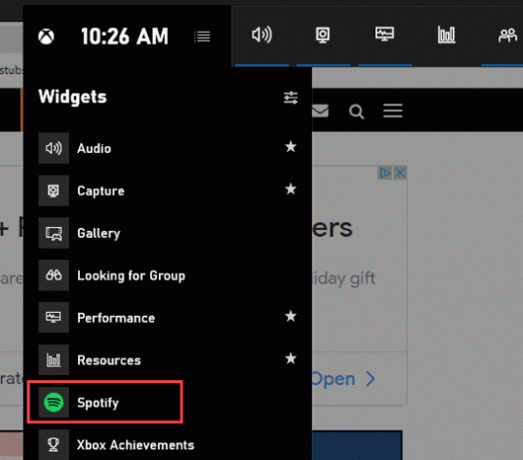
След това на екрана ви ще се появи изскачащ Spotify. Тук трябва да въведете вашата парола и потребителско име, за да влезете. След въвеждане на подробности, щракнете върху вход, за да продължите.

Реклами
След това трябва да предоставите достъп до лентата на играта за използване и контрол на вашия акаунт в Spotify. След като влезете, трябва да щракнете върху бутона за разрешаване в следващия прозорец.

И накрая, ще виждате плаваща джаджа Spotify всеки път, когато отворите лентата на играта си. Тази джаджа ще има контроли за възпроизвеждане, както и опции на устройството. Не само това, но и приспособлението ще има разширяемо меню за история „Наскоро играни“.

Можете също да добавите опцията Spotify директно към лентата на играта си. За да направите това, отворете менюто на джаджата на лентата за игри, както преди. Сега кликнете върху иконата на звезда от дясната страна на Spotify.

Това е всичко! сега опцията Spotify ще бъде добавена към лентата на играта.
Заключение
В заключение, това беше ръководството за използване на приложението Spotify, докато играете всяка игра на Windows 10. Можете да получите достъп до плаващата джаджа, докато играете играта, като натиснете клавишната комбинация Windows + g. Ако сте добавили пряк път Spotify към лентата на играта, можете да щракнете върху иконата Spotify за достъп до джаджата.
Това е по-добра опция, тъй като джаджата ще остане скрита и ще се появи само когато щракнете върху иконата. По този начин той няма да се появи директно на екрана ви.
Избор на редакторите:
- Лесно решение за Spotify Search Не работи проблем
- Как да коригирам бавния проблем на приложението Spotify за настолни компютри
- Не мога да възпроизвеждам музика в приложението Spotify | Как да поправя?
- Spotify Premium Mod APK | Безопасно ли е изтеглянето на Modded APK?
- Как да използвам уеб плейъра Spotify?
Rahul е студент по компютърни науки с голям интерес в областта на технологиите и темите за криптовалута. Той прекарва по-голямата част от времето си или в писане, или в слушане на музика, или в пътувания до невиждани места. Той вярва, че шоколадът е решението на всичките му проблеми. Животът се случва и кафето помага.



